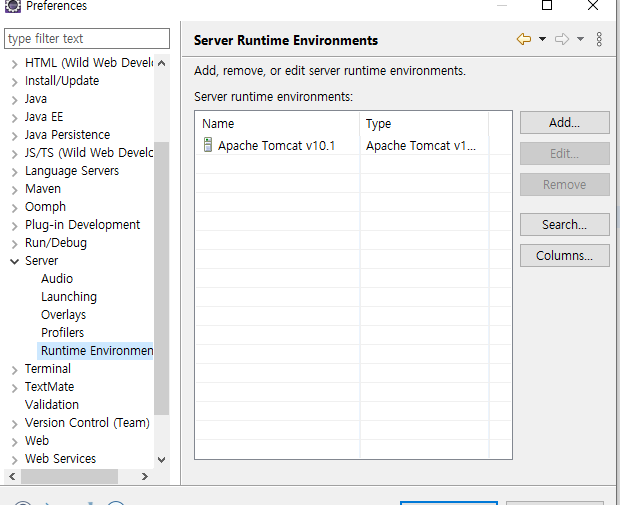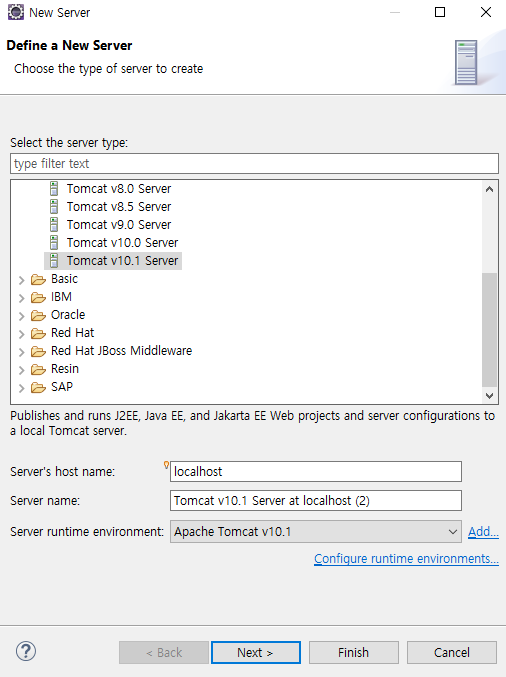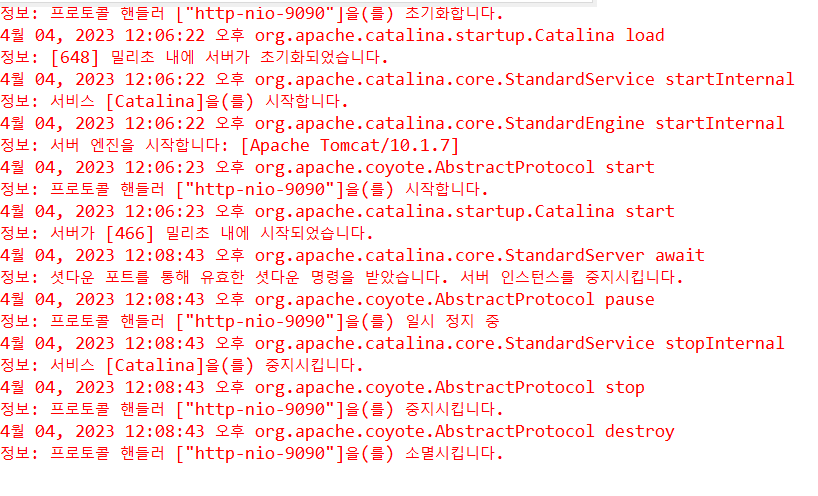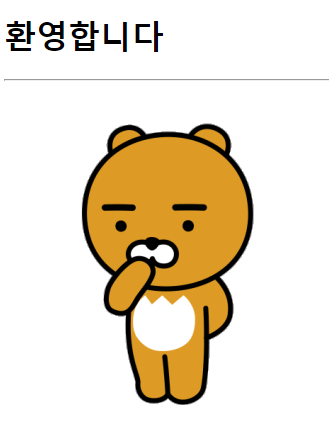※ JSP 디렉티브에서 빨간색 에러가 나는 경우
프로젝트명 우클릭
-> Properties
-> Project Facets
-> Dynamic Web Module
-> 5.0으로 변경 후 저장
● [Tomcat 서버 포트 수정]
-
tomcat-9.0/conf/server.xml을 수정한다. 69번 라인 근처
. Oracle 9i이상은 Apache, XDB가 설치되어 있어 8080포트를
이용하기 때문에 포트 충돌을 막기위해 8080을 사용하지않고
9090 포트로 변경한다.
● [Tomcat 서버 실행 및 작동 확인]
-
I:\java202301\apache-tomcat-9.0.67\bin\startup.bat 실행
-
URL(Uniform Resource Locator)의 구성
프로토콜://IP주소:포트번호
프로토콜://도메인주소:포트번호
예)
- http://127.0.0.1:9090
- http://localhost:9090
- http://192.168.14.20:9090
● 이클립스에서 톰캣 연동
- Window
-> Preferences
-> Server
-> Runtime Environments
-> Add
-> Apache Tomcat v9.0
-> Next
-> Browse...
-> apache-tomcat-9.0.67 설치 폴더 선택
- 톰캣서버 복사
Servers 탭 -> New -> Apache Tomcat v9.0 -> Finish
-
톰캣서버 실행
Servers 탭 -> Tomcat v10.1 Server at localhost 우클릭 -> Start※ 주의사항 : 현재 실행중인 톰캣서버는 끄고 실행한다
● [Dynamic Web Project 생성]
-
Dynamic Web Project -> Project name : basic04_web
-
[Backend]
src/main/java -> .java
build/classes -> .class -
[Frontend]
src/main/webapp -> .html .css .js .jsp 이미지들
-
WEB-INF\lib : 자동생성되며, 관련 드라이버 복사해서 사용한다.
-
WEB-INF\web.xml : 환경 설정 파일이며, 자동 생성 된다.
● src/main/webapp/index.html 생성후 결과확인
index.html우클릭 -> Run As -> Run on Server-
Frontend단의 물리적 경로는 접근 불가능
http://127.0.0.1:9090/src/main/webapp/index.html -
Context Root로 접근해야 한다
http://localhost:9090/basic04_web/index.html
http://127.0.0.1:9090/basic04_web/index.html
http://192.168.14.33:9090/basic04_web/index.html
● 각자의 핸드폰으로 결과확인
와이파이 켜고
-> 비번 itwill0404
-> http://192.168.14.33:9090/basic04_web/index.html 접속